Upravte si Windows na 200 zpsob Autoi: Pavel Gregor a Jakub Dvoák Publikováno na
|
|
|
- Vlastimil Bednář
- před 8 lety
- Počet zobrazení:
Transkript
1 Tipy a triky Upravte si Windows na 200 zpsob Autoi: Pavel Gregor a Jakub Dvoák Publikováno na Programátoi spolenosti Microsoft se již léta snaží nám, normálním uživatelm a firmám, nabídnout co možná nejlepší programové vybavení. asto kladou nejvtší požadavky na uživatelskou pívtivost a celkovou srozumitelnost. Jejich aplikace svého uživatele dokonce do znané míry vedou, ale jist není na škodu zmínit pár trik, jak si práci s Windows zpíjemnit ješt více. ada bžných uživatel netuší, že v systému se skrývá mnoho malých funkcí, o kterých nikdy neslyšeli. Nkteré z nich se dají navíc ovládat nkolika zpsoby a práv ten, který neznáte, je ve vtšin pípad také nejlepší. Pojte se tedy s námi v následujících nkolika postupech podívat, jaké možnosti vám nabízí operaní systém a nkteré další programové vybavení poítae. Teprve pak zjistíte, že vtšinu úkon lze dlat snadnji a s menším úsilím. 2004, MAFRA 1
2 1 efektivnji k vlastnostem objekt Jako první zmíníme malý, le velmi rychlý a užitený trik. Potebujeme-li se dostat do okna s vlastnostmi objektu, ve vtšin pípad tak uiníme prostednictvím pravého tlaítka myši na danou složku, soubor nebo zástupce a z kontextového menu vybereme položku Vlastnosti. To lze ale udlat mnohem rychleji. Staí, když podržíte klávesu Alt a dvakrát poklepete na objekt levým tlaítkem myši. Možná si te íkáte, že jde o zbytenost, ale zkuste tím potají oslnit svého kolegu i kamaráda. Pinejmenším bude jist nevícn kroutit hlavou a považovat vás za mistra v ovládání Windows. 2 rychlejší zpsob, jak se dostat do systémových vlastností Tento trik pímo navazuje na pedešlý. Podobným zpsobem lze totiž vyvolat i nastavení systémových vlastností poítae. Standardn k nim lze pistoupovat pes kontextové menu ikonky Tento poíta, umístné na ploše Windows, i výbrem položky Systém v Ovládacích panelech Windows. My pro vás ale máme další a rychlejší zpsob. Staí pidržet klávesu Alt a dvakrát za sebou stisknout levé tlaítko myši. Od pedešlého tipu se tento moc neliší, ale v tomto pípad nejde jen o úpravu zástupce, nýbrž o nastavování funkcí Windows, proto jsme ho zmínili zcela zvláš. 2
3 3 jak vrátit provedené zmny Klávesová zkratka Ctrl+Z. Kdo by ji neznal. Jen pro jistotu pro ty, kteí netuší. Pomocí kombinace tchto dvou kláves se lze v nkterých programech vrátit o jeden, nebo více krok zpt (dle aplikace). Pokud si tedy napíklad ve Wordu smažeme kousek textu, stisknutím této klávesové zkratky se vrátíme ped moment výmazu. Málokdo ale už ví, že tato kombinace kláves pracuje kdekoliv ve Windows. Uveme píklad: Smažete si jakýkoliv objekt na ploše systému. Prakticky vzáptí si ale uvdomíte, že jste udlali chybu. Pak staí použít práv zkratku Ctrl+Z a data se poslušn vrátí zpt na místo, odkud byla smazána. Tedy za pedpokladu, že jste ho nesmazali s pomocí klávesy Shift. Odpadá tak pedevším nutné prohledávání systémového koše. Kroku zpt lze využít i pro navrácení textu pejmenovaného objektu atd. Zkuste experimentovat. 4 fonty našim oím na míru Tento trik je opravdu perlikou a navíc o ní ví jen málokdo. Pokud používáte pi práci myš se skrolovacím kolekem (kulaté na pední stran myši, mezi levým a pravým tlaítkem), pak se vám as od asu mže hodit trik pro Internet Explorer. Každý server používá pro zveej ování svého obsahu rzné fonty. Nkdy se mžete setkat s opravdu velmi malými. Abyste zbyten neunavovali oi, zkuste pidržet klávesu Ctrl a skrolovat kolekem smrem k sob. Jist si nelze nevšimnout zvtšení velikosti písma. To samé platí i pro zmenšení, tote kolekem od sebe. Jak se vám te tento ádek? A jak se vám te tento ádek? Tip: Nemáte moderní myš? Nevšt hlavu. Podobného triku lze dosáhnout i když nedisponujete myší s kolekem. Staí když najedete do hlavní lišty IE, kde vyberete Zobrazit -> Velikost textu. Na výbr máte hned z pti formát velikosti písma. 5 hledáme slova i na webu Funkci pro vyhledávání soubor a textu lze použít nejen v poítai, ale i na webových serverech. Tedy jen s tím rozdílem, že na internetových stránkách se vyhledává pouze text, nikoliv data. Hledáte-li tedy uritý výraz, o kterém víte, že se na stránce nachází, zkuste využít klávesové zkratky Ctrl+F. V browseru se oteve dialogové okno Najít, vy pomocí klávesnice zadejte hledaný výraz a stisknete klávesu Enter. Opakovaným stisknutím se pesunete k dalšímu nalezenému výrazu (pokud ho stránka obsahuje). Klávesová zkratka funguje (testováno) i v Opee a NetScapu, takže nejste omezeni jen na IE. 3
4 6 rychlý pohyb v dokumentech V textových editorech lze pro hromadný skok na zaátek nebo konec textu použít klávesových zkratek Ctrl+End, nebo Ctrl+Home. To samé, ale i bez Ctrl, funguje v aplikaci Internet Explorer. Klávesy Home a End lze navíc v textových editorech využívat i pro skok na zaátek nebo konec aktuálního ádku. 7 kde že jsem naposledy dlal ty úpravy? Na závr ješt jeden malinký trik pro textový editor, pocházející z dílen Microsoftu. V komerním MS Wordu se pomocí klávesové zkratky Shift+F5 lze kdykoliv vrátit na místo, kde jsme naposledy dlali úpravy v textu. Program automaticky uchovává poslední tyi kroky pedchozích provedených revizí. 8 skok na zaátek slova Chcete-li se v textovém editoru (MS-Office, Wordpad atd.) pesunout jen o nkolik slov vped i vzad, nemusíte tak init jen prostednictvím myši. V nkterých pípadech to možná je efektivnjší, ale pro pípad skoku jen o pár slov zkuste radji využít klávesového hmatu Ctrl+šipka vlevo i vpravo. Jednoduše stisknte a pidržte klávesu Ctrl a pomocí šipek se pesu te o potebný poet slov. Toužíte-li po úpravách na zaátku textového bloku, zkuste stisknout Ctrl a šipku nahoru i dolu. Pokud již mluvíme o šipkách, poslední vychytávkou je možnost text pro pozdjší úpravy oznait. Staí pidržet klávesu Shift a pomocí smrových tlaítek klávesnice oznait potebný poet znak. 4
5 9 efektivnjší pemístní soubor Pokud penášíte njaký objekt prostednictvím pravého tlaítka myši, máte v jeho kontextovém menu na výbr ze ty možností: vyjmout, kopírovat, vytvoit zástupce a smazat. Rychlejší zpsob, jak manipulovat se soubory, mže být prostednictvím levého tlaítka myši. Soubor nebo složku jednoduše uchopte a pidržte klávesu Ctrl pro kopírování (na ikonce se objeví symbol +), nebo Ctrl+Shift pro vytvoení zástupce (na ikonce se objeví šipka) a umístte ho na nové místo. Další možnost, jak manipulovat s daty, je prostednictvím známých klávesových zkratek Ctrl+X, C, V. 10 trik s ovou adresou Pokud máte ve schránce Windows zkopírovanou ovou adresu, mžete prostednictvím vložení adresy (Ctrl+V) do IE browseru (funguje také v Opee) zabít dv mouchy jednou ranou. Po stisknutí klávesy Enter totiž dojde k zobrazení URL adresy nacházející se za symbolem zaviná. Vložte tedy napíklad adresu redakce@technet.cz do IE a odešlete. Automaticky se dostanete na stránky našeho serveru (technet.idnes.cz). Tento trik si mže najít také uplatnní v pípad, že chcete zjistit, z jaké domény vám pišla nežádoucí elektronická pošta (spam). 5
6 11 pohodlné vypnutí Windows Messenger S píchodem Windows XP jsme za své peníze dostali nejen samotný systém, ale i adu prográmk, které nám prý mají ulehit práci. Mezi n lze zaadit i Windows Messenger. Jde o tzv. kecálka, který ale na mnoha poítaích není využíván a tím zbyten zabírá systémové prostedky PC. Pravou myší tedy kliknte na jeho ikonku v systémové lišt Windows a z kontextového menu vyberte Otevít. V oteveném menu kliknte na Nástroje a vyberte Možnosti. Ve tetí kart, oznaené jako Pedvolby, zrušte oznaení prvního a druhého ádku a celou operaci potvrte tlaítkem OK. Tím dojde k odstranní messengera z vašich oí. 6
7 12 zmna velikosti ikon v Internet Exploreru Zdají se vám ikonky v Internet Exploreru píliš velké? Pak máte možnost to zmnit. V hlavní lište browseru kliknte na Zobrazit a z menu vyberte Panel nástroj -> Vlastní. V ádku možnosti textu vyberte v rolovacím menu volbu Malé ikony. Provedené zmny potvrte tlaítkem Zavít. Touto zmnou dosáhnete i lepšího využití zobrazovací plochy v IE. 13 trvalé nastavení zobrazení složek Také ikonky v przkumníku Windows jsou v xpékách neúmrn velké. Pokud, stejn jako my, využíváte radji zobrazení jejich seznamu nebo podrobností a nebaví vás neustále nastavovat v každé složce zvláš konkrétní zobrazení, zkuste využít následujícího postupu. V jakékoliv složce si nastavte vámi preferovanou velikost ikon. Poté vyberte Nástroje -> Možnosti složky -> kartu Zobrazení. Zde kliknte na tlaítko Použít pro všechny složky. Tím jste dali pokyn, aby Windows použil zobrazení aktuálního nastavení pro všechny složky v poítai. 7
8 14 - rychlé vkládání asu Velmi šikovná funkce se také nachází pod klávesou F5. Potebujete-li do textového editoru vložit aktuální datum a as, stisknte zmínnou klávesu. Ušetíte as nejen zbyteným pepisováním informací, ale zárove nemusíte pátrat po tom, kolikátého vlastn vbec je. Funkci lze využít v aplikaci Notepad. Doplnno: Ve Wordu, lze datum, nebo as, vkládat pomoci klávesových zkratek Alt+Shift+T (as), Alt+Shift+D (datum). Na pání nkterých našich tená jak v diskusních fórech, tak v ech budeme - poínaje tímto dílem - v našem seriálu o tipech nejen pro Windows lenit rady do dvou kategorií - pro zaáteníky a pro pokroilé. Pevn doufáme, že vám to pijde vhod a že již nebude ani jedna z tchto dvou skupin muset proítat zbytené nebo naopak píliš složité rady. Tipy pro zaáteníky: 15 automatické pihlášení do Windows XP Pokud má k PC s instalovanými Windows XP pístup pouze jedna osoba, pípadn v nm nejsou uložena žádná dležitá data a chcete, aby ho využíval kdokoliv, pak mžete zrušit nutné zadávání loginu a hesla pro pihlášení do systému. Jdte do nabídky Start > Spustit a do ádku vepište control userpasswords2. Tím otevete okno s uživatelskými úty. Nyní již staí odznait ádek Ped použitím poítae Poté v dalším okn nadefinujte nového defaultního uživatele. 8
9 16 jak zálohovat nastavení ve Winampu Kdo by neznal starý, dobrý a oblíbený Winamp. Multimediální pehráva si našel místo tém na každém PC. Upgradujete-li systém nebo provádíte jiné, radikálnjší zásahy, nap. provádíte novou instalaci systému, zajisté byste chtli mít Winamp i po zmnách stále nastavený podle svého gusta. Podívejte se do adresáe Winampu (standardn C:\Program files\winamp) a na bezpené místo si zkopírujte soubor s názvem winamp.ini. Ten opt po nové instalaci software zkopírujte na pvodní místo. U verze Winamp 3 hledejte soubor studio.xnf a u ptkové novinky oba zmínné soubory. 17 klávesová zkratka pro uzamení stanice Máte-li možnost zamykat si poíta, urit toho patin využíváte. Možná jste totiž stejn jako my zažili žertíky koleg, kteí se vám snažili v dob vaší nepítomnosti provést njaký ten šprým. Krom standardní metody pes nabídku Start i klávesové zkratky (v systému Windows XP nap. Windows+L) mžete využít i jiný zpsob uzamení. Staí do píkazového ádku zadat píkaz rundll32.exe user32.dll,lockworkstation a mžete jít na kafe. Abyste nemuseli píkaz 9
10 opakovan psát, mžete si na ploše vytvoit jeho zástupce. 18 oukejte si své okolí Pokud si chcete ovit, jestli je uritá webová stránka v provozu, nejrychlejším zpsobem je použít píkaz ping. Tento program si odesíláním zkušebních paket oví, jestli je vámi zadaná stránka dostupná. Nejprve kliknte na Start > Spustit, pípadn použijte klávesovou zkratku Windows+R. Do ádku napište píkaz cmd. V oteveném okn potom staí zadat výraz ping a jméno serveru. Fungují stránky technetu.cz? Napíšete ping technet.cz. Pi psaní adresy nemusíte zadávat ani www, zato doména (v našem pípad.cz) je velmi dležitá. Je-li server dostupný, vrátí se vám všechny pakety s délkou odezvy. 19 kudy se ke mn dostávají ta data? Pedchozí tip ješt doplníme dalším zajímavým píkazem. Možná jste se již nkdy zajímali, kudy proudí data od serveru smrem k vám, do vašeho PC. Staí se tedy poohlédnout po aplikaci k tomu urené nebo mžete také použít jednu, standardn obsaženou ve Windows XP: tracert. Jeho zápis je stejný jako v pípad pingu, vetn pravidla bez psaní adresy. Do píkazového ádku zadejte tracert technet.cz. Výsledkem je pehled server, vetn doby odezvy. Tipy pro pokroilé: 20 zmna pihlašovacího a odhlašovacího okna do Windows S píchodem operaního systému Windows se uritým zpsobem zmnilo tzv. logon okno. Od verze systému Windows NT a 2000 byla ada z nás zvyklá používat pihlašovací obrazovku bez zbyteného pátelského (grafického) prostedí. Pechod zpt na klasický zpsob lze provést velmi 10
11 lehce. Vyberte Star menu > Ovládací panely > Uživatelské úty > Zmnit zpsob pihlašování a odhlašování uživatel. Odškrtnte volbu Používat úvodní obrazovku. Toto mže provádt pouze správce systému. Poznámka: Klasickým zpsobem pihlášení a odhlášení již samozejm disponují poítae pihlášené do domény. 21 doasné piazení administrátorských práv Následující tip je uren osobám s administrátorskými právy. Potebujete-li na pracovní stanici nainstalovat další programové vybavení, jist víte, že musíte být pihlášeni jako Správce poítae, nebo musíte být leny této skupiny. Pokud to ale situace nevyžaduje, jde spustit instalaci i z normálního uživatelského útu. Kliknte pravým tlaítkem myši na instalaní soubor, vyberte Spustit jako. V novém dialogovém okn se pihlaste jako administrátor a zadejte heslo. Tipy pro zaáteníky: 22 - automatika k nezaplacení? Windows XP mají vynikající možnosti v nastavení automatického pehrávání soubor. Vložíte-li do CD-ROMky njaký disk, pípadn pipojíte jakékoliv pamové zaízení (penosný disk, digitální fotoaparát), objeví se okno Pehrát automaticky. Chcete-li nadefinovat chování pro každý druh média zvláš, pak pomocí klávesové zkratky Win+E vyvolejte okno przkumníka a na pipojené 11
12 zaízení (nap. CD-ROM) kliknte pravým tlaítkem myši a vyberte Vlastnosti. Pepnte se na druhou kartu s názvem Pehrát automaticky a dle typu obsahu souboru vyberte akci, která se má pro konkrétní typ obsahu provést jak sledovat výkon a zatížení sytému? Od operaního systému Windows NT je možné sledovat vytížení systémových prostedk poítae. Možná tuto funkci znáte pod oznaením Správce úloh systému Windows. Pokud váš poíta z nieho nic zpomalí, zkuste pomocí Start -> Spustit vepsat do ádky slovo TASKMGR. Chcete-li vytížení systému sledovat nepetržit, pak si správce mžete minimalizovat do lišty. Ovšem ješt ped tím je zapotebí v menu Možnosti zatrhnout položku Skrýt pi minimalizaci. 12
13 24 - mažte soubory efektivnji Mažete-li jakýkoliv soubor nebo složku ve Windows, systém se vás pokaždé zeptá, zda si opravdu pejete zvolená data z disku smazat. Chcete-li tento mezikrok ped pesunutím dat do koše odstranit, pak kliknte na ploše na ikonku koše levým tlaítkem myši a z menu vyberte Vlastnosti. Pepnte se na kartu Globální nastavení a zrušte oznaení Pi odstraování zobrazit žádost o potvrzení. V této kart se nachází ješt jedno velice dležité nastavení - Nepesouvat soubory do koše, ihned je odstraovat. Zrušíte-li i toto oznaení, pak se smazaná data nebudou pesouvat do koše, ale rovnou budou putovat do vných loviš, na to je teba pamatovat. 13
14 25 - náhrada za klávesu Windows Jste-li majiteli starší klávesnice, nedisponující tzv. klávesou Windows (nacházející se mezi Altem a Ctrl) a tudíž nemžete využívat nkteré klávesové zkratky spojené s touto klávesou, pak nezoufejte. Máme pro vás její alternativu. Staí, když si stáhnete prográmek Keyboard Remap Kernel Toy, pocházející z balíku Microsoft Kernel Tools. Po spuštní instalaního souboru dojde k rozpakování všech jeho souástí. Vás bude zajímat pedevším ten s názvem keyremap.inf. Kliknte na nj pravým tlaítkem myši a z menu vyberte položku Nainstalovat. Dojde k instalaci a v menu Klávesnice (Start -> Ovládací Panely -> Klávesnice) najdete úpln novou záložku, oznaenou jako Remap. Nyní mžete zaít vesele konfigurovat. 14
15 Tipy pro pokroilé: 26 - jak odinstalovat neodebratelné standardní souásti Windows? Taky jste si všimli, že ve Windows XP jsou instalovány nkteré programy, které nejdou standardní cestou ze systému odebrat (pes rozhraní Pidat nebo odebrat programy -> Pidat nebo odebrat souásti systému). Pokud ano, a toužíte se nkterých z nich zbavit, pak si vyhledejte soubor sysoc.inf (standardn C:\Windows\Inf) a otevete si ho v jakémkoliv textovém editoru. Najdte si sekci [Components] a u ádku, který si pejete zobrazit, smažte slovo hide (HIDE) vetn árky za ním a editovaný soubor uložte. Pokud nyní nahlédnete do panelu Pidat nebo odebrat programy -> Pidat nebo odebrat souásti systému, objeví se v nm nové položky pro odinstalaci. 15
16 27 - virtuální disková jednotka Jedním z nejvyužívanjších píkaz ješt z éry MS-DOSu, je bezpochyby píkaz SUBST. Tato pomcka samozejm nemže chybt ani v nových verzích Microsoft Windows. Pomocí této funkce je možné vytvoit z klasického adresáe virtuální diskovou jednotku. S tou lze dále pracovat tak, jako by šlo tém o klasický disk nebo oddíl svazku. Na disku si vytvote adresá, napíklad C:\Tajny. Pak do píkazového ádku zadejte subst x: C:\Tajny (x je písmo vytváené jednotky, ke které se piadí adresá, lze dosazovat jen ty písmena jež nejsou v souasné dob používána). Zrušení lze provést pomocí subst x: /d systémové informace každého PC jako na dlani Užitený nástroj se skrývá pod píkazem SYSTEMINFO. Zajisté jste se již nkdy setkali s tím, že jste potebovali vdt dležité informace o poítai, ale po ruce nebyl žádný software, který to umož uje. Použijete-li píkaz systeminfo, bude moci odesílat dotazy na základní konfiguraci systému. Po vrácení výsledku si mže prohlédnou log, obsahující nap. úplnou verzi operaního systému, product ID, datum pvodní instalace, výrobce základní desky, nastavení síového pipojení a další cenné informace. V neposlední ad si mžete prohlédnout i seznam všech nainstalovaných oprav (hotfix). Tipy pro zaáteníky: 29 - také vás již nebaví hrát si s ikonami na schovávanou? Pokud vaše odpov zní kladn, pak zkuste zmnit nastavení individuálních nabídek. Individuální nabídky prý zpehled ují nabídku Programy. Redakce Technet.cz má ponkud jiný názor, to ale v tuto chvíli není podstatné. Chcete-li tuto funkci deaktivovat alespo v nabídce Start, tak se pesu te do dialogu Vlastnosti (Start -> Nastavení -> Hlavní Panel a nabídka Start kliknte na záložku Nabídka Start) a v dalším okn zrušte zaškrtnutí položky Používat individuální nabídky. 16
17 30 - skutená velikost adresáe ve Windows Používáte-li pro práci se soubory ve Windows standardního Przkumníka (Windows+E), zajisté obas potebujete zjistit skutenou velikost uritého adresáe. Ti, kteí tedy netuší, jak na to, mohu využít dialogovou nabídku každé souborové položky, uložené na pevném disku poítae. Oznate adresá nebo soubor a kliknte pravým myšítkem, z okna vyberte Vlastnosti. Tím dojde k zobrazení skutené velikosti požadovaných dat. 17
18 31 - aby i Word nezapomnl Možná znáte funkci automatické ukládání v aplikaci Microsoft Word. Ta se stará o automatické ukládání dokumentu na pozadí systému. Mnohdy toto zálohování mže zachránit i krk. Tomu, komu se již nejednou stalo, že mu spadnul systém v tu nejnevhodnjší dobu, by mohla pomoci zmna intervalu ukládání. V programu je standardn nastaveno ukládání každých deset minut. asový úsek si lze libovoln upravovat. Ve Wordu kliknte na Nástroje -> Možnosti a pesu te se na záložku Uložit. Zde v políku Automaticky ukládat po 10 minutách nastavte novou hodnotu a zmny potvrte tlaítkem OK. Tipy pro pokroilé: 32 - rychlejší pístup ke Správci zaízení Správce zaízení je modul, starající se o bezproblémových chod veškerého nainstalovaného hardwaru. Chcete-li ho otevít, pak zajisté vyberete z kontextového menu na ikonce Tento poíta položku Vlastnosti a pepnete se na kartu Hardware, kde kliknete na tlaítko Správce zaízení. Pokud se ale chcete do správce pesunout rychleji, mžete využít standardního píkazu devmgmt.msc. Spuste píkazový ádek (Start -> Spustit) a zadejte devmgmt.msc. 18
19 33 - jak vrátit zástupce plochy na hlavní lištu Windows? Jestliže se vám njakým podivným zpsobem stalo, že jste odebrali zástupce, pomocí kterého zobrazujete plochu systému (shodí všechny okna do lišty, nachází se vedle tlaítka Start), pak velmi jednoduchým zpsobem mžete sjednat nápravu. V poznámkovém bloku (píkaz notepad v Start -> Spustit) vytvote nový soubor a zkopírujte do nho následující text: [Shell] Command=2 IconFile=explorer.exe,3 [Taskbar] Command=ToggleDesktop Soubor uložte s libovolným názvem, ovšem, jako píponu vypl te *.scf (píklad: zobrazit plochu.scf). Tím jste vytvoili zástupce pro rychlé zobrazení plochy, kterého jednoduchým petažením mžete umístit opt do hlavní lišty systému maximalizovaný Internet Explorer pi každém spuštní S píchodem nové generace aplikace Internet Explorer od spolenosti Microsoft se o tomto produktu objevilo mnoho lánk. Pod vtšinou z nich se ada tená dotazovala, jak zaídit, aby se jim pi každém spuštní (tedy i pi otevení okna kliknutím na jakýkoliv odkaz) spustila nová instance aplikace v maximalizovaném okn. Postup, jak na to, je jednoduchý. Otevete jedno okno IE, pomocí kurzoru myši ho natáhnte do všech roh obrazovky (nepoužívejte tlaítko maximalizovat umístné v pravém rohu). Stisknte a podržte klávesu Ctrl a v hlavním menu IE vyberte Soubor -> Zavít (nezavírejte aplikaci "Xkem" umístným v pravém rohu okna). Nyní, když otevete IE by se ml objevit v maximalizované podob. Pokud se tak nestalo, zkuste pi zavírání použít místo Ctrl kombinaci kláves Ctrl+Shift systémové složky kdekoliv Možná jste nkdy zatoužili po rychlém pístupu k nkterým systémovým složkám. Díky skrytým funkcím systému Windows to je možné. Tam, kde si chcete odkaz vytvoit (v panelu Start v rootu 19
20 disku C: atd), vytvote nový soubor, pípadn adresá a pojmenujte ho (pozor! nesmíte zadat žádnou koncovku) podle toho, k emu má být urený: Ovládací panel.{21ec2020-3aea-1069-a2dd-08002b30309d} Pipojení k síti. {992CFFA0-F A-88EC-00DD010CCC48} Tento poíta.{20d04fe0-3aea-1069-a2d b30309d} Tiskárny.{2227A280-3AEA-1069-A2DE-08002B30309D} Koš.{645FF B-9F08-00AA002F954E} URL historie.{ff c2a7-11cf-bff } Schránka.{85BBD920-42A A2E B30309D} Microsoft Outlook.{00020D C } Moje dokumenty.{450d8fba-ad25-11d0-98a b1103} Naplánované úlohy.{d c6a-11cf-8d87-00aa0060f5bf} Názvy ped tekou si mžete libovoln mnit. Nkteré položky fungují pouze v uritých verzích systému Windows. Tipy pro zaáteníky: 36 položky ve Start menu podle abecedy Tento tip je velice primitivní, ale nkterým uživatelm PC pece jen nemusí být znám. Ti z vás, kteí se trápí rovnáním položek (pesouváním) v menu Programy podle jejich poáteního písmene, mohou zkusit využít automatické pomcky. Staí, když ve Start menu pejdete na položku Programy a kliknutím pravého tlaítka myši vyvoláte kontextové menu, ze kterého vyberete položku Seadit podle názvu startovací disketa ve Windows XP Majitelé operaních systém Windows 95 a 98 si jist vzpomínají na možnost vytvoit si vlastní startovací disketu. Systému Windows 2000 tato funkce chybí, ale u XPéek se opt s uritým omezením objevila. Tím omezením máme na mysli podporu disk pouze se souborovým systémem FAT a FAT32. Majitelé NTFS disk mají tedy smlu. Spouštcí disketu vytvoíte tak, že kliknete pravým tlaítkem myši na disketu a z menu vyberete položku Naformátovat. Poté staí vložit prázdnou disketu do mechaniky, zaškrtnout ádek Vytvoit spouštcí disketu MS-DOS. 20
21 38 klávesnice na obrazovce Nemáte klávesnici, ale i pesto na ní potebujete psát? Pak zkuste tu virtuální, která je pítomna v systému Windows. Program Klávesnice na obrazovce je poskytuje také základní funkní úrove uživatelm s omezenými pohybovými možnostmi. Do menu Spustit (Start -> Spustit) vepište píkaz (nap. pomoci programu Mapa znak, který najdete pod Start -> Programy -> Píslušenství -> Systémové nástroje -> Mapa znak) osk. Tipy pro pokroilé: 39 nová záložka Podrobnosti ve Správci zaízení Operaní systém Windows XP mže zobrazovat v každém hardwarovém zaízení krom standardních záložek (Obecné, Zásady, Svazky a Ovlada) také dopl kovou s názvem Podrobnosti. Ta je pro uživatele standardn skrytá. Aktivovat ji ale mžete menší úpravou v Promnném prostedí. Pomocí klávesové zkratky Windows+Pause Break vyvolejte Vlastnosti systému. Pepnte se na kartu Upesnit a kliknte na tlaítko Promnné prostedí. V okn Systémové promnné založte novou promnnou s názvem DEVMGR_SHOW_DETAILS a hodnotou 1. Zavete okno Vlastnosti systému a vyvolejte Správce zaízení (nap. do Spustit zadejte devmgmt.msc). Zobrazte si detaily jakéhokoliv zaízení a všimnte si poslední záložky s názvem Podrobnosti, která obsahuje další informace o zaízení: 21
22 Poznámka: Ne všechny tyto vlastnosti budou dostupné pro konkrétní dané zaízení. Akoli jsou všechny položky v kart pítomné, nkteré nemohou obsahovat dané informace. 40 vypnutím nástroje Obnovení systému Windows XP, poínaje svým prvním spuštním po nové instalaci, sleduje a zaznamenává zmny v nastavení poítae. Tyto informace se ukládají na disk poítae, ímž ukusují volné místo. Službu mžete omezit nebo úpln vypnout ve Vlastnostech systému. Pomocí klávesové zkratky Windows+Pause Break vyvolejte Vlastnosti systému. Pepnte se na záložku Obnovení systému. Posouváním jezdce mžete definovat maximální velikost složky, kam se systémové soubory ukládají. Pejete-li si službu zcela vypnout, pak zaškrtnte boxík Vypnout nástroj Obnovení systému. 22
23 Pozor! Vypnete-li nebo jinak zmníte tuto službu, mjte na pamti, že omezíte možnosti obnovy systému Windows XP v pípad pádu PC. 41 jak vypnout spouštcí logo systému Windows XP Chcete-li vypnout úvodní logo Windows XP (bžící pruh), díky kterému dojde i k nepatrnému zrychlení startu systému, pak najdte v rootu systémového disku soubor boot.ini a otevete ho pro editaci. Za píkaz /fastdetect pidejte /noguiboot. 42 restart a vypnutí poítae klávesovou zkratkou Pomocí píkazu shutdown lze provádt rychlé a pohodlné vypínání, restartování i odhlašování místního, nebo vzdáleného poítae. Chcete-li píkaz využívat co možná nejlépe, pak do píkazového ádku zadejte shutdown /i. Tím zobrazíte grafické menu, ve kterém jsou pítomny všechny úkony, aniž byste je museli zadávat do píkazové ádky. Jste-li spíše zvyklí na runí zadávání píkaz, pak do Spustit vepište cmd a poté zkuste použít píkaz shutdown s následujícími parametry: /l odhlásí aktuálního uživatele /s vypne místní poíta /r restartuje poíta 23
24 /a zruší vypnutí poítae /f ukonení (tzv. killnutí) všech spuštných aplikací bez zobrazení upozornní /m \\název_poítae umožní vypnout, restartovat nebo perušit vypnutí vzdáleného poítae /t xx nastaví asova pro vypnutí poítae po xx sekundách. Výchozí hodnota je 20 sekund. Tip: Všechny parametry si mžete nechat zobrazit po zadání shutdown /?. Tyto poznatky mžete využít pro definování klávesových zkratek. Vytvote na ploše nového zástupce (kliknutím pravého tlaítka myši: Nový -> Zástupce) a do umístní položky zadejte, co chcete s PC udlat. Pro ukázku jsme vybrali restartování systému za 60 sekund shutdown.exe /r / f /t 60. Pak zadejte název zástupce nap. restart systému za 1 minutu. Nyní je zapotebí již jen piadit klávesovou zkratku. To udláte ve Vlastnostech zástupce v ádku Klávesová zkratka. Tipy pro zaáteníky: 43 jak synchronizovat hodiny poítae Je-li poíta lenem domény (skupina poíta v síti), jsou jeho hodiny s nejvtší pravdpodobností synchronizovány se síovým serverem. Pokud ale PC není lenem domény, nezbývá, než aktuální as synchronizovat s asovým serverem v internetu. To je ve Windows XP provádno automaticky. Jestliže si to ale nepejete, pak službu mžete zakázat. Pejdte do Start -> Nastavení -> Ovládací Panely a spuste Datum a as. Pod tetí záložkou s názvem as v Internetu najdete boxík, jenž ovliv uje synchronizaci. 24
25 Poznámka: Máte-li v PC instalován firewall a chcete provádt automatickou synchronizaci asu, pak musíte povolit IP adresu serveru, na který se služba odkazuje. Pro time.nist.gov je to snížení otáek CD/DVD mechaniky Otravují vás vibrace optické mechaniky a rzné tóny, které z ní vycházejí? Pak mžete zkusit snížit její otáky a tím ulehit ušním bubínkm. Jeden z mnoha prográmk, urených pro tento úel, naleznete na internetu po názvem Nero DriveSpeed. Ten pracuje jak s CD, tak i s DVD mechanikami a disponuje eštinou. 45 prohlížejte dokumenty vytvoené v PowerPointu zdarma Možná jste také nkdy potebovali otevít soubor s koncovkou *.ppt. Protože jde o soubor prezentací, vytvoených v aplikaci PowerPoint 97 a vyšších verzích, musíte mít PowerPoint instalován v PC. Program samozejm není zdarma, ale naštstí existuje i jeho odlehená verze, tzv. Prohlíže PowerPoint 2003 Viewer. Ten staí stáhnout do PC a nainstalovat. Prezentace tak pjdou spouštt a tisknout, nelze je však upravovat. Stahujte na adrese 25
26 46 vyhledávejte dokumenty odkudkoliv Pokud ukládáte na pevný disk vtší množství soubor a mnoho asu trávíte jejich hledáním, možná oceníte následující tip. Stane-li se, že nkterý soubor nemžete najít, automaticky zejm využijete nástroj Hledat. Rychlejší postup ale mže být pomocí dialogového okna. V przkumníku kliknte na jakoukoliv složku pravým tlaítkem a z menu vyberte Hledat. Dojde k otevení nám známého vyhledávae. Následné hledání bude provádno pouze v tomto adresái. Pokud chcete hledat jinde, musíte zmnit položku Cíl vyhledávání. Tipy pro pokroilé: 47 (ne)skryté aplikace ve Windows XP Systémy Windows disponují nkolika pomckami, které se starají o správu poítae. Vtšina z nich se dá samozejm spustit jak z píkazové ádky, tak kliknutím na píslušný zástupce. Nkteré z nich jsou ale skryté. Na tyto aplikace tedy v systému nenajdete odkaz. Spouštjí se pes Start -> Spustit napsáním jména aplikace a kliknutím na OK. Zkuste tedy snadnjší pístup k nkterým pomckám. Správa poítae - compmgmt.msc Správa disk - diskmgmt.msc Správce zaízení - devmgmt.msc Defragmentace disku - dfrg.msc Prohlíže událostí - eventvwr.msc Sdílené složky - fsmgmt.msc Zásady skupin - gpedit.msc Místní uživatelé a skupiny - lusrmgr.msc Výkon - perfmon.msc Výsledná sada zásad - rsop.msc Místní nastavení zabezpeení - secpol.msc Služby - services.msc 26
27 48 jak spustit nkteré pomcky z plochy V pedchozím tipu jsme zmínili nkteré konzolové aplikace. Pro rychlejší pístup k nim si ale mžete napíklad na ploše vytvoit jejich zástupce. Toho lze dosáhnout velmi snadno. Vytvote na ploše nového zástupce (kliknutím pravého tlaítka myši: Nový -> Zástupce) a do umístní položky zadejte jméno aplikace, kterou chcete spustit. Pro ukázku jsme vybrali otevení aplikace pro Zásady skupin - %systemroot%\system32\gpedit.msc. Pak zadejte název zástupce nap. Zásady skupin. Pokud budete chtít, mžete navíc piadit i klávesovou zkratku, a to ve Vlastnostech zástupce v ádku Klávesová zkratka. 49 vyištní adresáe Prefetch Windows XP používají pro zvýšení výkonu hned nkolik pomcek. Mezi n se poítá také prefetch. V systémovém adresái Windows se nachází adresá s názvem Prefetch. Do nho se ukládají zástupci asto používaných program. Nicmén, i ten se asem zaplní, což zpomalí pístup k souborm. Proto doporuujeme soubory v adresái mazat periodicky. Adresá otevete pomocí Start -> Spustit a do ádku vepište prefetch. 27
Nastavení synchronizace asu s internetovými servery. MS Windows XP
 Nastavení synchronizace asu s internetovými servery Tento návod Vám pomže nastavit na Vašem poítai synchronizaci asu s internetovými servery pro operaní systémy MS Windows (XP, Vista), Linux (Ubuntu) a
Nastavení synchronizace asu s internetovými servery Tento návod Vám pomže nastavit na Vašem poítai synchronizaci asu s internetovými servery pro operaní systémy MS Windows (XP, Vista), Linux (Ubuntu) a
Prezentaní program PowerPoint
 Prezentaní program PowerPoint PowerPoint 1 SIPVZ-modul-P0 OBSAH OBSAH...2 ZÁKLADNÍ POJMY...3 K EMU JE PREZENTACE... 3 PRACOVNÍ PROSTEDÍ POWERPOINTU... 4 OPERACE S PREZENTACÍ...5 VYTVOENÍ NOVÉ PREZENTACE...
Prezentaní program PowerPoint PowerPoint 1 SIPVZ-modul-P0 OBSAH OBSAH...2 ZÁKLADNÍ POJMY...3 K EMU JE PREZENTACE... 3 PRACOVNÍ PROSTEDÍ POWERPOINTU... 4 OPERACE S PREZENTACÍ...5 VYTVOENÍ NOVÉ PREZENTACE...
P ehled nep ítomnosti
 Pehled nepítomnosti Modul poskytuje pehled nepítomností zamstnanc na pracovišti. Poskytuje informace o plánované, schválené nebo aktuáln erpané pracovní nepítomnosti zamstnanc v rámci pracovišt VUT a možnost
Pehled nepítomnosti Modul poskytuje pehled nepítomností zamstnanc na pracovišti. Poskytuje informace o plánované, schválené nebo aktuáln erpané pracovní nepítomnosti zamstnanc v rámci pracovišt VUT a možnost
PÍRUKA A NÁVODY PRO ÚELY: - RUTINNÍ PRÁCE S DATY
 PÍRUKA A NÁVODY PRO ÚELY: - RUTINNÍ PRÁCE S DATY YAMACO SOFTWARE 2006 1. ÚVODEM Nové verze produkt spolenosti YAMACO Software pinášejí mimo jiné ujednocený pístup k použití urité množiny funkcí, která
PÍRUKA A NÁVODY PRO ÚELY: - RUTINNÍ PRÁCE S DATY YAMACO SOFTWARE 2006 1. ÚVODEM Nové verze produkt spolenosti YAMACO Software pinášejí mimo jiné ujednocený pístup k použití urité množiny funkcí, která
Vaše uživatelský manuál HTC TOUCH DIAMOND2 http://cs.yourpdfguides.com/dref/3462507
 Můžete si přečíst doporučení v uživatelské příručce, technickém průvodci, nebo průvodci instalací pro. Zjistíte si odpovědi na všechny vaše otázky, týkající se v uživatelské příručce (informace, specifikace,
Můžete si přečíst doporučení v uživatelské příručce, technickém průvodci, nebo průvodci instalací pro. Zjistíte si odpovědi na všechny vaše otázky, týkající se v uživatelské příručce (informace, specifikace,
IMPORT DAT Z TABULEK MICROSOFT EXCEL
 IMPORT DAT Z TABULEK MICROSOFT EXCEL V PRODUKTECH YAMACO SOFTWARE PÍRUKA A NÁVODY PRO ÚELY: - IMPORTU DAT DO PÍSLUŠNÉ EVIDENCE YAMACO SOFTWARE 2005 1. ÚVODEM Všechny produkty spolenosti YAMACO Software
IMPORT DAT Z TABULEK MICROSOFT EXCEL V PRODUKTECH YAMACO SOFTWARE PÍRUKA A NÁVODY PRO ÚELY: - IMPORTU DAT DO PÍSLUŠNÉ EVIDENCE YAMACO SOFTWARE 2005 1. ÚVODEM Všechny produkty spolenosti YAMACO Software
Obsah...1 1. Úvod...2 Slovníek pojm...2 2. Popis instalace...3 Nároky na hardware a software...3 Instalace a spouštní...3 Vstupní soubory...3 3.
 Obsah...1 1. Úvod...2 Slovníek pojm...2 2. Popis instalace...3 Nároky na hardware a software...3 Instalace a spouštní...3 Vstupní soubory...3 3. Popis prostedí...4 3.1 Hlavní okno...4 3.1.1 Adresáový strom...4
Obsah...1 1. Úvod...2 Slovníek pojm...2 2. Popis instalace...3 Nároky na hardware a software...3 Instalace a spouštní...3 Vstupní soubory...3 3. Popis prostedí...4 3.1 Hlavní okno...4 3.1.1 Adresáový strom...4
Vaše uživatelský manuál HP PAVILION DV9092EA
 Můžete si přečíst doporučení v uživatelské příručce, technickém průvodci, nebo průvodci instalací pro. Zjistíte si odpovědi na všechny vaše otázky, týkající se v uživatelské příručce (informace, specifikace,
Můžete si přečíst doporučení v uživatelské příručce, technickém průvodci, nebo průvodci instalací pro. Zjistíte si odpovědi na všechny vaše otázky, týkající se v uživatelské příručce (informace, specifikace,
Vaše uživatelský manuál SHARP AR-5316E/5320E
 Můžete si přečíst doporučení v uživatelské příručce, technickém průvodci, nebo průvodci instalací pro. Zjistíte si odpovědi na všechny vaše otázky, týkající se v uživatelské příručce (informace, specifikace,
Můžete si přečíst doporučení v uživatelské příručce, technickém průvodci, nebo průvodci instalací pro. Zjistíte si odpovědi na všechny vaše otázky, týkající se v uživatelské příručce (informace, specifikace,
Vaše uživatelský manuál HP PAVILION DV6623EA http://cs.yourpdfguides.com/dref/4156036
 Můžete si přečíst doporučení v uživatelské příručce, technickém průvodci, nebo průvodci instalací pro HP PAVILION DV6623EA. Zjistíte si odpovědi na všechny vaše otázky, týkající se HP PAVILION DV6623EA
Můžete si přečíst doporučení v uživatelské příručce, technickém průvodci, nebo průvodci instalací pro HP PAVILION DV6623EA. Zjistíte si odpovědi na všechny vaše otázky, týkající se HP PAVILION DV6623EA
Instalace multiimportu
 Instalace multiimportu 1. Rozbalit archiv multiimportu (nap. pomocí programu Winrar) na disk C:\ Cesta ve výsledném tvaru bude: C:\MultiImport 2. Pejdte do složky Install a spuste soubor Install.bat Poznámka:
Instalace multiimportu 1. Rozbalit archiv multiimportu (nap. pomocí programu Winrar) na disk C:\ Cesta ve výsledném tvaru bude: C:\MultiImport 2. Pejdte do složky Install a spuste soubor Install.bat Poznámka:
Párování. Nápovdu k ostatním modulm naleznete v "Pehledu nápovd pro Apollo".
 Párování Modul Párování poskytuje pehled o došlých i vrácených platbách provedených bankovním pevodem i formou poštovní poukázky. Jedná se napíklad o platby za e-pihlášky, prkazy ISIC nebo poplatky za
Párování Modul Párování poskytuje pehled o došlých i vrácených platbách provedených bankovním pevodem i formou poštovní poukázky. Jedná se napíklad o platby za e-pihlášky, prkazy ISIC nebo poplatky za
Nový InfoFIT. Manuál k systému Alfresco DMS. Obsah. Úvod. Pihlášení do systému pes webové rozhraní
 Nový InfoFIT Manuál k systému Alfresco DMS Obsah Obsah Úvod Pihlášení do systému pes webové rozhraní Procházení struktury Možnosti práce se soubory Možnosti práce se složkami Verzování Zaputí/vypnutí verzování
Nový InfoFIT Manuál k systému Alfresco DMS Obsah Obsah Úvod Pihlášení do systému pes webové rozhraní Procházení struktury Možnosti práce se soubory Možnosti práce se složkami Verzování Zaputí/vypnutí verzování
WWW poštovní klient s úložištm v MySQL databázi
 eské vysoké uení technické v Praze Fakulta elektrotechnická Bakaláské práce WWW poštovní klient s úložištm v MySQL databázi Jií Švadlenka Vedoucí práce: Ing. Ivan Halaška Studijní program: Elektrotechnika
eské vysoké uení technické v Praze Fakulta elektrotechnická Bakaláské práce WWW poštovní klient s úložištm v MySQL databázi Jií Švadlenka Vedoucí práce: Ing. Ivan Halaška Studijní program: Elektrotechnika
aneb velice zjednodušené vysvětlení základních funkcí a možností systému Vypracoval: Tomáš Dluhoš E-mail: tomas.d@centrum.cz
 aneb velice zjednodušené vysvětlení základních funkcí a možností systému Vypracoval: Tomáš Dluhoš E-mail: tomas.d@centrum.cz Operační systém Windows - první operační systém Windows byl představen v roce
aneb velice zjednodušené vysvětlení základních funkcí a možností systému Vypracoval: Tomáš Dluhoš E-mail: tomas.d@centrum.cz Operační systém Windows - první operační systém Windows byl představen v roce
"DLK 642-Lite Konfigurator" Programové vybavení pro ídicí jednotku DLK642-Lite Instalaní a programovací návod verze 2.1.4 Aktualizace 3.11.
 "DLK 642-Lite Konfigurator" Programové vybavení pro ídicí jednotku DLK642-Lite Instalaní a programovací návod verze 2.1.4 Aktualizace 3.11.03 V souvislostí s neustálým rozvojem systém, hardwarového a programového
"DLK 642-Lite Konfigurator" Programové vybavení pro ídicí jednotku DLK642-Lite Instalaní a programovací návod verze 2.1.4 Aktualizace 3.11.03 V souvislostí s neustálým rozvojem systém, hardwarového a programového
TopoL sbr bod pro AAT
 TopoL sbr bod pro AAT technologický postup Jindich Hoda Ph.D. únor 2005 Pi práci v SW TopoL se budete pi sbru bod pro aerotriangulaci ídit následujícím pracovním postupem, viz obrázek 1. Obr. 1 pracovní
TopoL sbr bod pro AAT technologický postup Jindich Hoda Ph.D. únor 2005 Pi práci v SW TopoL se budete pi sbru bod pro aerotriangulaci ídit následujícím pracovním postupem, viz obrázek 1. Obr. 1 pracovní
PRÁCE S GRAFICKÝMI VÝSTUPY SESTAV
 PRÁCE S GRAFICKÝMI VÝSTUPY SESTAV V PRODUKTECH YAMACO SOFTWARE PÍRUKA A NÁVODY PRO ÚELY: - UŽIVATELSKÉ ÚPRAVY GRAFICKÝCH VÝSTUP YAMACO SOFTWARE 2006 1. ÚVODEM Vtšina produkt spolenosti YAMACO Software
PRÁCE S GRAFICKÝMI VÝSTUPY SESTAV V PRODUKTECH YAMACO SOFTWARE PÍRUKA A NÁVODY PRO ÚELY: - UŽIVATELSKÉ ÚPRAVY GRAFICKÝCH VÝSTUP YAMACO SOFTWARE 2006 1. ÚVODEM Vtšina produkt spolenosti YAMACO Software
POZOR!!! INSTALACE POD WINDOWS 200 / XP / VISTA PROBÍHÁ VE DVOU ETAPÁCH A JE NUTNÉ DOKON
 Program SK2 Připojení adaptérusk2 k počítači Propojte svůj počítač pomocí přiloženého propojovacího USB kabelu s adaptérem SK2. SK2 v prostředí Windows 2000 - XP - Vista - po propojení počítače s adaptérem
Program SK2 Připojení adaptérusk2 k počítači Propojte svůj počítač pomocí přiloženého propojovacího USB kabelu s adaptérem SK2. SK2 v prostředí Windows 2000 - XP - Vista - po propojení počítače s adaptérem
Zá kládní nástávení prostr edí operáč ní ho syste mu Windows 7 á vybrány čh áplikáčí
 Zá kládní nástávení prostr edí operáč ní ho syste mu Windows 7 á vybrány čh áplikáčí Doporučené změny z výchozího nastavení pro pohodln ější práci s odečítači a digitálními lupami (kombinováno s informacemi
Zá kládní nástávení prostr edí operáč ní ho syste mu Windows 7 á vybrány čh áplikáčí Doporučené změny z výchozího nastavení pro pohodln ější práci s odečítači a digitálními lupami (kombinováno s informacemi
Windows - základy. Hlavním vypínačem na základní jednotce. K datům uloženým do výchozí složky.
 Práce se soubory a složkami Windows - základy Otázka Jakým způsobem se zapíná počítač? Jaká vstupní pole musí být vyplněna v přihlašovacím panelu Windows? K čemu slouží postup "Nabídka Start" - "Vypnout"
Práce se soubory a složkami Windows - základy Otázka Jakým způsobem se zapíná počítač? Jaká vstupní pole musí být vyplněna v přihlašovacím panelu Windows? K čemu slouží postup "Nabídka Start" - "Vypnout"
Nastavení programu pro práci v síti
 Nastavení programu pro práci v síti Upozornění: následující text nelze chápat jako kompletní instalační instrukce - jedná se pouze stručný návod, který z principu nemůže popsat všechny možné stavy ve vašem
Nastavení programu pro práci v síti Upozornění: následující text nelze chápat jako kompletní instalační instrukce - jedná se pouze stručný návod, který z principu nemůže popsat všechny možné stavy ve vašem
Pídavný modul rozvaha lze vyvolat z hlavní nabídky po stisku tlaítka Výkazy / pídavné moduly.
 Výkaz rozvaha Pídavný modul rozvaha lze vyvolat z hlavní nabídky po stisku tlaítka Výkazy / pídavné moduly. Po spuštní modulu se zobrazí základní okno výkazu: V tabulce se zobrazují sloupce výkazu. Ve
Výkaz rozvaha Pídavný modul rozvaha lze vyvolat z hlavní nabídky po stisku tlaítka Výkazy / pídavné moduly. Po spuštní modulu se zobrazí základní okno výkazu: V tabulce se zobrazují sloupce výkazu. Ve
Windows 8.1 (5. třída)
 Windows 8.1 (5. třída) Pracovní plocha: takto vypadá Pracovní plocha u nás ve škole - pozadí Pracovní plochy - ikony na pracovní ploše - Hlavní panel - ikony na Hlavním panelu (zvýrazněná ikona spuštěné
Windows 8.1 (5. třída) Pracovní plocha: takto vypadá Pracovní plocha u nás ve škole - pozadí Pracovní plochy - ikony na pracovní ploše - Hlavní panel - ikony na Hlavním panelu (zvýrazněná ikona spuštěné
Zálohování v MS Windows 10
 Zálohování v MS Windows 10 Historie souborů Způsob zálohování jako v MS Windows 8.1 Nastavení Aktualizace a zabezpečení Zálohování nebo Ovládací panely Systém a zabezpečení - Historie souborů Přidat jednotku
Zálohování v MS Windows 10 Historie souborů Způsob zálohování jako v MS Windows 8.1 Nastavení Aktualizace a zabezpečení Zálohování nebo Ovládací panely Systém a zabezpečení - Historie souborů Přidat jednotku
Zbytky zákaznického materiálu
 Autoi: V Plzni 31.08.2010 Obsah ZBYTKOVÝ MATERIÁL... 3 1.1 Materiálová žádanka na peskladnní zbytk... 3 1.2 Skenování zbytk... 7 1.3 Vývozy zbytk ze skladu/makulatura... 7 2 1 Zbytkový materiál V souvislosti
Autoi: V Plzni 31.08.2010 Obsah ZBYTKOVÝ MATERIÁL... 3 1.1 Materiálová žádanka na peskladnní zbytk... 3 1.2 Skenování zbytk... 7 1.3 Vývozy zbytk ze skladu/makulatura... 7 2 1 Zbytkový materiál V souvislosti
Kapitola 1: Úvod. 1.1 Obsah balení. 1.2 Požadavky na systém. Česky
 Kapitola 1: Úvod 1.1 Obsah balení Po obdržení televizního adaptéru TVGo A03 zkontrolujte, zda balení USB TV Super Mini obsahuje následující položky. Adaptér TVGo A03 Disk CD s ovladači Dálkový ovladač
Kapitola 1: Úvod 1.1 Obsah balení Po obdržení televizního adaptéru TVGo A03 zkontrolujte, zda balení USB TV Super Mini obsahuje následující položky. Adaptér TVGo A03 Disk CD s ovladači Dálkový ovladač
Vaše uživatelský manuál BLACKBERRY INTERNET SERVICE http://cs.yourpdfguides.com/dref/1117389
 Můžete si přečíst doporučení v uživatelské příručce, technickém průvodci, nebo průvodci instalací pro BLACKBERRY INTERNET SERVICE. Zjistíte si odpovědi na všechny vaše otázky, týkající se v uživatelské
Můžete si přečíst doporučení v uživatelské příručce, technickém průvodci, nebo průvodci instalací pro BLACKBERRY INTERNET SERVICE. Zjistíte si odpovědi na všechny vaše otázky, týkající se v uživatelské
Windows 10 (5. třída)
 Windows 10 (5. třída) Pracovní plocha: takto vypadá Pracovní plocha u nás ve škole - pozadí Pracovní plochy - ikony na Pracovní ploše ikona Student 17 (se jménem přihlášeného uživatele) ikona Tento počítač
Windows 10 (5. třída) Pracovní plocha: takto vypadá Pracovní plocha u nás ve škole - pozadí Pracovní plochy - ikony na Pracovní ploše ikona Student 17 (se jménem přihlášeného uživatele) ikona Tento počítač
Postup pi importu. Zdroje: ElkoValenta, HP tronic. A. export vytvoených kategorií
 Postup pi importu Zoner InShop Multiimport je aplikace, která Vám umožní snadno a rychle pevzít katalogy, ceníky a zboží od vašeho dodavatele. Minimalizuje tak práci, kterou musíte vynaložit pi runím vkládání
Postup pi importu Zoner InShop Multiimport je aplikace, která Vám umožní snadno a rychle pevzít katalogy, ceníky a zboží od vašeho dodavatele. Minimalizuje tak práci, kterou musíte vynaložit pi runím vkládání
Modul 2. První sada úkolů:
 Zadání První sada úkolů: Modul 2 Všechny potřebné složky a soubory pro splnění následující sady úkolů se nachází ve složce sada1. 1. Ve složce Ulohy vytvořte čtyři nové složky (podle obrázku) a pojmenujte
Zadání První sada úkolů: Modul 2 Všechny potřebné složky a soubory pro splnění následující sady úkolů se nachází ve složce sada1. 1. Ve složce Ulohy vytvořte čtyři nové složky (podle obrázku) a pojmenujte
WINDOWS 7 ZÁKLADY. Na konci roku 2012 přišly na trh nové Windows 8, které revolučně mění ovládání a jsou orientovány především na dotykové ovládání.
 WINDOWS 7 ZÁKLADY Microsoft Windows 7 je grafický operační systém a celá rodina operačních systémů Windows je nejrozšířenější operační systém používaný v domácnostech na světě. Jeho předchůdci byli Windows
WINDOWS 7 ZÁKLADY Microsoft Windows 7 je grafický operační systém a celá rodina operačních systémů Windows je nejrozšířenější operační systém používaný v domácnostech na světě. Jeho předchůdci byli Windows
Statistický popis dat. Tvorba kontingenních tabulek. Grafická prezentace dat.
 Statistický popis dat. Tvorba kontingenních tabulek. Grafická prezentace dat. Po pihlášení se do sít (viz login name + password v okn Login) budete mít pistupný síový disk F:\, na kterém jsou uložena data
Statistický popis dat. Tvorba kontingenních tabulek. Grafická prezentace dat. Po pihlášení se do sít (viz login name + password v okn Login) budete mít pistupný síový disk F:\, na kterém jsou uložena data
NASTAVENÍ PROGRAMU EVIDENCE AUTOBAZARU PRO OS VISTA, WIN7 a WIN8 LOKÁLNÍ INSTALACE (PRO 1 POČÍTAČ)
 NASTAVENÍ PROGRAMU EVIDENCE AUTOBAZARU PRO OS VISTA, WIN7 a WIN8 LOKÁLNÍ INSTALACE (PRO 1 POČÍTAČ) Pro správný provoz programu na OS MS VISTA a WIN7 je po nainstalování programu nutno provést, případně
NASTAVENÍ PROGRAMU EVIDENCE AUTOBAZARU PRO OS VISTA, WIN7 a WIN8 LOKÁLNÍ INSTALACE (PRO 1 POČÍTAČ) Pro správný provoz programu na OS MS VISTA a WIN7 je po nainstalování programu nutno provést, případně
1. POSTUP INSTALACE A KONTROLA NASTAVENÍ MICROSOFT SQL SERVERU 2005 EXPRESS:
 1. POSTUP INSTALACE A KONTROLA NASTAVENÍ MICROSOFT SQL SERVERU 2005 EXPRESS: Ověřte prosím následující nastavení (tento postup se může nepatrně lišit podle operačního systému Vašeho pc). Pro lepší viditelnost
1. POSTUP INSTALACE A KONTROLA NASTAVENÍ MICROSOFT SQL SERVERU 2005 EXPRESS: Ověřte prosím následující nastavení (tento postup se může nepatrně lišit podle operačního systému Vašeho pc). Pro lepší viditelnost
Vaše uživatelský manuál HP G6031EA http://cs.yourpdfguides.com/dref/4140868
 Můžete si přečíst doporučení v uživatelské příručce, technickém průvodci, nebo průvodci instalací pro HP G6031EA. Zjistíte si odpovědi na všechny vaše otázky, týkající se HP G6031EA v uživatelské příručce
Můžete si přečíst doporučení v uživatelské příručce, technickém průvodci, nebo průvodci instalací pro HP G6031EA. Zjistíte si odpovědi na všechny vaše otázky, týkající se HP G6031EA v uživatelské příručce
Vaše uživatelský manuál HP COMPAQ EVO W4000 CONVERTIBLE MINITOWER http://cs.yourpdfguides.com/dref/888219
 Můžete si přečíst doporučení v uživatelské příručce, technickém průvodci, nebo průvodci instalací pro HP COMPAQ EVO W4000 CONVERTIBLE MINITOWER. Zjistíte si odpovědi na všechny vaše otázky, týkající se
Můžete si přečíst doporučení v uživatelské příručce, technickém průvodci, nebo průvodci instalací pro HP COMPAQ EVO W4000 CONVERTIBLE MINITOWER. Zjistíte si odpovědi na všechny vaše otázky, týkající se
Roenka absolvent. Nápovdu k ostatním modulm naleznete v "Pehledu nápovd pro Apollo".
 Roenka absolvent Modul zobrazuje seznam student a jejich závrených prací. Dále informaci o tom, zda studenti chtjí být uvedeni v tiskové roence a zda zaplatili poplatek nutný k jejich zveejnní v roence.
Roenka absolvent Modul zobrazuje seznam student a jejich závrených prací. Dále informaci o tom, zda studenti chtjí být uvedeni v tiskové roence a zda zaplatili poplatek nutný k jejich zveejnní v roence.
Gymnázium. Kromíž. Zpracování textu. Word 1 SIPVZ-modul-P0
 Zpracování textu Word 1 SIPVZ-modul-P0 OBSAH OBSAH...2 ZÁKLADNÍ POJMY...3 ZÁKLADY EDITACE TEXTU...4 FORMÁT ODSTAVCE...5 ODRÁŽKY A ÍSLOVÁNÍ...6 TABULÁTORY...7 OHRANIENÍ A STÍNOVÁNÍ...8 STYL ODSTAVCE...9
Zpracování textu Word 1 SIPVZ-modul-P0 OBSAH OBSAH...2 ZÁKLADNÍ POJMY...3 ZÁKLADY EDITACE TEXTU...4 FORMÁT ODSTAVCE...5 ODRÁŽKY A ÍSLOVÁNÍ...6 TABULÁTORY...7 OHRANIENÍ A STÍNOVÁNÍ...8 STYL ODSTAVCE...9
Manuál k programu KaraokeEditor
 Manuál k programu KaraokeEditor Co je KaraokeEditor? Program slouží pro editaci tagů v hudebních souborech formátu mp3. Tagy jsou doprovodné informace o písni, uložené přímo v mp3. Aplikace umí pracovat
Manuál k programu KaraokeEditor Co je KaraokeEditor? Program slouží pro editaci tagů v hudebních souborech formátu mp3. Tagy jsou doprovodné informace o písni, uložené přímo v mp3. Aplikace umí pracovat
LAN se používá k prvnímu nastavení Vašeho DVR a když potřebujete nastavit síť na Vašem DVR pro používání po internetu.
 Návod Video Viewer 1.9.9 1 Dodávaný licencovaný software Následující stránky popisují nejpoužívanější funkce software Video Viewer. Podrobnosti o softwaru a jeho nastavení, najdete v rozšířené příručce,
Návod Video Viewer 1.9.9 1 Dodávaný licencovaný software Následující stránky popisují nejpoužívanější funkce software Video Viewer. Podrobnosti o softwaru a jeho nastavení, najdete v rozšířené příručce,
Prvodce pro rychlou instalaci. EW-7206Apg Wireless LAN Access Point
 Prvodce pro rychlou instalaci EW-7206Apg Wireless LAN Access Point 0 Rychlá instalace ESKY Ped zahájením zapojování zaízení EW-7206APg provte, zda máte pístup k Internetu prostednictvím širokopásmového
Prvodce pro rychlou instalaci EW-7206Apg Wireless LAN Access Point 0 Rychlá instalace ESKY Ped zahájením zapojování zaízení EW-7206APg provte, zda máte pístup k Internetu prostednictvím širokopásmového
Návod pro připojení k síti VŠPJ prostřednictvím VPN Vysoká škola polytechnická Jihlava
 Návod pro připojení k síti VŠPJ prostřednictvím VPN Vysoká škola polytechnická Jihlava autor: OIKT 2015 Obsah Návod pro instalaci VPN... 3 Důležité upozornění... 3 Příprava na instalaci - stažení souborů...
Návod pro připojení k síti VŠPJ prostřednictvím VPN Vysoká škola polytechnická Jihlava autor: OIKT 2015 Obsah Návod pro instalaci VPN... 3 Důležité upozornění... 3 Příprava na instalaci - stažení souborů...
Stručný obsah. Úvod 15. KAPITOLA 1 První kroky v systému Windows 8 19. KAPITOLA 2 Hlavní panel a jeho možnosti 41. KAPITOLA 3 Soubory a složky 51
 Stručný obsah Úvod 15 KAPITOLA 1 První kroky v systému Windows 8 19 KAPITOLA 2 Hlavní panel a jeho možnosti 41 KAPITOLA 3 Soubory a složky 51 KAPITOLA 4 Práce se schránkou 85 KAPITOLA 5 Osobní přizpůsobení
Stručný obsah Úvod 15 KAPITOLA 1 První kroky v systému Windows 8 19 KAPITOLA 2 Hlavní panel a jeho možnosti 41 KAPITOLA 3 Soubory a složky 51 KAPITOLA 4 Práce se schránkou 85 KAPITOLA 5 Osobní přizpůsobení
Zdokonalování gramotnosti v oblasti ICT. Kurz MS Excel kurz 2. Inovace a modernizace studijních oborů FSpS (IMPACT) CZ.1.07/2.2.00/28.
 Zdokonalování gramotnosti v oblasti ICT Kurz MS Excel kurz 2 1 Obsah Práce s listy v MS Excel 2010... 4 Výběr (volba) listu... 4 Skrýt/zobrazit listy... 5 Klik na záložky... 5 Skrýt list (využítí pásu
Zdokonalování gramotnosti v oblasti ICT Kurz MS Excel kurz 2 1 Obsah Práce s listy v MS Excel 2010... 4 Výběr (volba) listu... 4 Skrýt/zobrazit listy... 5 Klik na záložky... 5 Skrýt list (využítí pásu
Modul 2. Druhá sada úkolů:
 Zadání Druhá sada úkolů: Modul 2 Všechny potřebné složky a soubory pro splnění následující sady úkolů se nachází ve složce sada2. 1. Ve složce Ulohy vytvořte šest nových složek (podle obrázku) a pojmenujte
Zadání Druhá sada úkolů: Modul 2 Všechny potřebné složky a soubory pro splnění následující sady úkolů se nachází ve složce sada2. 1. Ve složce Ulohy vytvořte šest nových složek (podle obrázku) a pojmenujte
Základní uživatelský manuál služby WMS Drive
 Základní uživatelský manuál služby WMS Drive Uživatelský manuál Obsah Uživatelský manuál Obsah 2 Webový klient Základní prostředí 3 Webový klient Oblíbené položky 4 Webový klient Upload souborů 5 Webový
Základní uživatelský manuál služby WMS Drive Uživatelský manuál Obsah Uživatelský manuál Obsah 2 Webový klient Základní prostředí 3 Webový klient Oblíbené položky 4 Webový klient Upload souborů 5 Webový
MS Excel 2010. Lekce 1. Operační program Vzdělávání pro konkurenceschopnost. Projekt Zvyšování IT gramotnosti zaměstnanců vybraných fakult MU
 MS Excel 2010 Lekce 1 Operační program Vzdělávání pro konkurenceschopnost Projekt Zvyšování IT gramotnosti zaměstnanců vybraných fakult MU Registrační číslo: CZ.1.07/2.2.00/15.0224, Oblast podpory: 7.2.2
MS Excel 2010 Lekce 1 Operační program Vzdělávání pro konkurenceschopnost Projekt Zvyšování IT gramotnosti zaměstnanců vybraných fakult MU Registrační číslo: CZ.1.07/2.2.00/15.0224, Oblast podpory: 7.2.2
CTRL+C kopírovat CTRL+V vložit DELETE odstranit. CTRL při přetažení položky zkopírovat vybranou položku. F2 přejmenovat vybranou položku
 Obecné klávesové zkratky CTRL+C kopírovat CTRL+V vložit DELETE odstranit CTRL při přetažení položky zkopírovat vybranou položku F2 přejmenovat vybranou položku CTRL+ŠIPKA DOLEVA předchozího slova CTRL+ŠIPKA
Obecné klávesové zkratky CTRL+C kopírovat CTRL+V vložit DELETE odstranit CTRL při přetažení položky zkopírovat vybranou položku F2 přejmenovat vybranou položku CTRL+ŠIPKA DOLEVA předchozího slova CTRL+ŠIPKA
THEOPHILOS. (návod k použití)
 THEOPHILOS (návod k použití) Nejprve si z internetových stránek www.theophilos.com (nebo www.theophilos.sk) stáhněte všechny soubory, které Vás zajímají a nainstalujte je (podrobný návod na instalaci programu
THEOPHILOS (návod k použití) Nejprve si z internetových stránek www.theophilos.com (nebo www.theophilos.sk) stáhněte všechny soubory, které Vás zajímají a nainstalujte je (podrobný návod na instalaci programu
Stručný manuál pro webový editor. Ukládáni základních informací, tvorba menu
 Stručný manuál pro webový editor Ukládáni základních informací, tvorba menu Po přihlášení ( zadejte zaslané přihlašovací jméno a heslo ) se Vám zobrazí stránka, kde jsou následující údaje: 1. blok, který
Stručný manuál pro webový editor Ukládáni základních informací, tvorba menu Po přihlášení ( zadejte zaslané přihlašovací jméno a heslo ) se Vám zobrazí stránka, kde jsou následující údaje: 1. blok, který
Operační systém MS Windows XP Professional
 Operační systém MS Windows XP Professional Operační systém základní programové vybavení počítače zprostředkovává komunikaci uživatele s počítačem s technickým vybavením počítače s aplikačním programovým
Operační systém MS Windows XP Professional Operační systém základní programové vybavení počítače zprostředkovává komunikaci uživatele s počítačem s technickým vybavením počítače s aplikačním programovým
Vaše uživatelský manuál ZYXEL PRESTIGE 320W http://cs.yourpdfguides.com/dref/2426637
 Můžete si přečíst doporučení v uživatelské příručce, technickém průvodci, nebo průvodci instalací pro ZYXEL PRESTIGE 320W. Zjistíte si odpovědi na všechny vaše otázky, týkající se ZYXEL PRESTIGE 320W v
Můžete si přečíst doporučení v uživatelské příručce, technickém průvodci, nebo průvodci instalací pro ZYXEL PRESTIGE 320W. Zjistíte si odpovědi na všechny vaše otázky, týkající se ZYXEL PRESTIGE 320W v
4 Microsoft Windows XP Jednoduše
 Obsah ÚVOD Nové zkušenosti s novými Windows XP 11 Vaším cílem je: 11 A. Hraní her, využívání encyklopedií a výukových programů, účetnictví 11 B. Procházení WWW stránek Internetu, využívání elektronické
Obsah ÚVOD Nové zkušenosti s novými Windows XP 11 Vaším cílem je: 11 A. Hraní her, využívání encyklopedií a výukových programů, účetnictví 11 B. Procházení WWW stránek Internetu, využívání elektronické
EXPORT DAT TABULEK V MÍŽKÁCH HROMADNÉHO PROHLÍŽENÍ
 EXPORT DAT TABULEK V MÍŽKÁCH HROMADNÉHO PROHLÍŽENÍ V PRODUKTECH YAMACO SOFTWARE PÍRUKA A NÁVODY PRO ÚELY: - EXPORTU DAT DO EXTERNÍCH FORMÁT YAMACO SOFTWARE 2005 1. ÚVODEM Všechny produkty spolenosti YAMACO
EXPORT DAT TABULEK V MÍŽKÁCH HROMADNÉHO PROHLÍŽENÍ V PRODUKTECH YAMACO SOFTWARE PÍRUKA A NÁVODY PRO ÚELY: - EXPORTU DAT DO EXTERNÍCH FORMÁT YAMACO SOFTWARE 2005 1. ÚVODEM Všechny produkty spolenosti YAMACO
NÁVOD K POUŽITÍ. IP kamerový systém.
 NÁVOD K POUŽITÍ IP kamerový systém www.slkamery.cz 1 1. Práce se systémem CMS 1. Instalace aplikace Aplikaci CMS nainstalujeme z přiloženého CD. Pokud není CD součástí balení, stáhneme instalační soubory
NÁVOD K POUŽITÍ IP kamerový systém www.slkamery.cz 1 1. Práce se systémem CMS 1. Instalace aplikace Aplikaci CMS nainstalujeme z přiloženého CD. Pokud není CD součástí balení, stáhneme instalační soubory
4 kanálový digitální videorekordér CR-04A. Návod k použití
 4 kanálový digitální videorekordér CR-04A Návod k použití 1. Základní vlastnosti: - digitální záznam obrazu z 1 až 4 kamer na HDD s variabilní kapacitou (20 120 GB) - volba zobrazení a záznamu 1 nebo 4
4 kanálový digitální videorekordér CR-04A Návod k použití 1. Základní vlastnosti: - digitální záznam obrazu z 1 až 4 kamer na HDD s variabilní kapacitou (20 120 GB) - volba zobrazení a záznamu 1 nebo 4
Požadavky pro konfiguraci internetového připojení
 Požadavky pro konfiguraci internetového připojení Abyste mohli připojit přístupový bod k AP Manageru, musí být v položce TCP/IP vašeho počítače nastaveny následující parametry : Statická IP adresa: 192.168.1.x
Požadavky pro konfiguraci internetového připojení Abyste mohli připojit přístupový bod k AP Manageru, musí být v položce TCP/IP vašeho počítače nastaveny následující parametry : Statická IP adresa: 192.168.1.x
Téma 6: Konfigurace počítačů se systémem Windows 7 II
 Téma 6: Konfigurace počítačů se systémem Windows 7 II 1 Teoretické znalosti V tomto cvičení se dozvíte více o nástroji WMI sytému Windows 7 a použití nástrojů na podporu systému. Vyzkoušíte si funkci zálohování,
Téma 6: Konfigurace počítačů se systémem Windows 7 II 1 Teoretické znalosti V tomto cvičení se dozvíte více o nástroji WMI sytému Windows 7 a použití nástrojů na podporu systému. Vyzkoušíte si funkci zálohování,
Správa obsahu ízené dokumentace v aplikaci SPM Vema
 Správa obsahu ízené dokumentace v aplikaci SPM Vema Jaroslav Šmarda, smarda@vema.cz Vema, a. s., www.vema.cz Abstrakt Spolenost Vema patí mezi pední dodavatele informaních systém v eské a Slovenské republice.
Správa obsahu ízené dokumentace v aplikaci SPM Vema Jaroslav Šmarda, smarda@vema.cz Vema, a. s., www.vema.cz Abstrakt Spolenost Vema patí mezi pední dodavatele informaních systém v eské a Slovenské republice.
Redakní systém (CMS) OlomouckéWeby.cz
 Redakní systém (CMS) OlomouckéWeby.cz Redakní systém OlomouckéWeby.cz REDAKNÍ SYSTÉM OLOMOUCKÉWEBY.CZ... 2 POPIS SYSTÉMU... 3 OBLAST VYUŽITÍ REDAKNÍHO SYSTÉMU... 3 POPIS SYSTÉMU... 3 PIZPSOBENÍ CMS DLE
Redakní systém (CMS) OlomouckéWeby.cz Redakní systém OlomouckéWeby.cz REDAKNÍ SYSTÉM OLOMOUCKÉWEBY.CZ... 2 POPIS SYSTÉMU... 3 OBLAST VYUŽITÍ REDAKNÍHO SYSTÉMU... 3 POPIS SYSTÉMU... 3 PIZPSOBENÍ CMS DLE
Návod pro použití Plug-in SMS Operátor
 Verze: 1.06 Strana: 1 / 17 Návod pro použití Plug-in SMS Operátor 1. Co to je Plug-in modul SMS Operátor? Plug-in modul (zásuvkový modul) do aplikace MS Outlook slouží k rozšíření možností aplikace MS
Verze: 1.06 Strana: 1 / 17 Návod pro použití Plug-in SMS Operátor 1. Co to je Plug-in modul SMS Operátor? Plug-in modul (zásuvkový modul) do aplikace MS Outlook slouží k rozšíření možností aplikace MS
Uživatelská píruka pro Windows
 Uživatelská píruka pro Windows SANTIS ADSL 100 ADSL USB Modem Za žádných okolností neotevírejte kryt pístroje! Používejte pouze kabely dodané s tímto zaízením a neprovádjte na tchto kabelech žádné zmny.
Uživatelská píruka pro Windows SANTIS ADSL 100 ADSL USB Modem Za žádných okolností neotevírejte kryt pístroje! Používejte pouze kabely dodané s tímto zaízením a neprovádjte na tchto kabelech žádné zmny.
Rychlý průvodce konfigurací LAN SUITE 2002
 LAN SUITE 2002 Obsah OBSAH... 1 NASTAVENÍ PROTOKOLU TCP/IP... 2 NASTAVENÍ TCP/IP NA SERVERU... 2 NASTAVENÍ TCP/IP NA STANICÍCH V SÍTI... 3 INSTALACE LAN SUITE... 3 KONFIGURACE LAN SUITE... 4 PRŮVODCE KONFIGURACÍ...
LAN SUITE 2002 Obsah OBSAH... 1 NASTAVENÍ PROTOKOLU TCP/IP... 2 NASTAVENÍ TCP/IP NA SERVERU... 2 NASTAVENÍ TCP/IP NA STANICÍCH V SÍTI... 3 INSTALACE LAN SUITE... 3 KONFIGURACE LAN SUITE... 4 PRŮVODCE KONFIGURACÍ...
DUM. Databáze - úvod
 DUM Název projektu íslo projektu íslo a název šablony klíové aktivity Tematická oblast - téma Oznaení materiálu (pílohy) Inovace ŠVP na OA a JŠ Tebí CZ.1.07/1.5.00/34.0143 III/2 Inovace a zkvalitnní výuky
DUM Název projektu íslo projektu íslo a název šablony klíové aktivity Tematická oblast - téma Oznaení materiálu (pílohy) Inovace ŠVP na OA a JŠ Tebí CZ.1.07/1.5.00/34.0143 III/2 Inovace a zkvalitnní výuky
ZÁKLADNÍ UŽIVATELSKÝ MANUÁL PRO SÍŤOVÉ FAXOVÁNÍ
 ZÁKLADNÍ UŽIVATELSKÝ MANUÁL PRO SÍŤOVÉ FAXOVÁNÍ 1 2 Obsah 1 Instalování software 4 Instalace Network Fax Drivers 2 Odesílání faxu 5 Odesílání ze stroje Síťové odesílání Základní odesílací funkce Základní
ZÁKLADNÍ UŽIVATELSKÝ MANUÁL PRO SÍŤOVÉ FAXOVÁNÍ 1 2 Obsah 1 Instalování software 4 Instalace Network Fax Drivers 2 Odesílání faxu 5 Odesílání ze stroje Síťové odesílání Základní odesílací funkce Základní
Tiskový manažer - Printman
 Tiskový manažer - Printman Tiskový manažer je program, který je součástí programu Praktik. Používá se v případě, pokud máte připojenou tiskárnu přes USB port (nebo vaše tiskárna není v seznamu podporovaných
Tiskový manažer - Printman Tiskový manažer je program, který je součástí programu Praktik. Používá se v případě, pokud máte připojenou tiskárnu přes USB port (nebo vaše tiskárna není v seznamu podporovaných
OBSAH: SPUŠT NÍ PROGRAMU A P IHLÁŠENÍ DO PROGRAMU...6
 OBSAH: 1. SPUŠTNÍ PROGRAMU A PIHLÁŠENÍ DO PROGRAMU...6 Vytvoení nového (zrušení stávajícího) uživatele... 7 Ikony hlavní lišty... 8 Panel píznak... 8 Panel nástroj v tiskových sestavách.... 8 2. EVIDENCE
OBSAH: 1. SPUŠTNÍ PROGRAMU A PIHLÁŠENÍ DO PROGRAMU...6 Vytvoení nového (zrušení stávajícího) uživatele... 7 Ikony hlavní lišty... 8 Panel píznak... 8 Panel nástroj v tiskových sestavách.... 8 2. EVIDENCE
Použití Office 365 na iphonu nebo ipadu
 Použití Office 365 na iphonu nebo ipadu Úvodní příručka Kontrola e-mailů iphone nebo ipad si můžete nastavit tak, aby odesílal a přijímal poštu z vašeho účtu Office 365. Kontrola kalendáře z libovolného
Použití Office 365 na iphonu nebo ipadu Úvodní příručka Kontrola e-mailů iphone nebo ipad si můžete nastavit tak, aby odesílal a přijímal poštu z vašeho účtu Office 365. Kontrola kalendáře z libovolného
Průvodce instalací modulu Offline VetShop verze 3.4
 Průvodce instalací modulu Offline VetShop verze 3.4 Úvod k instalaci Tato instalační příručka je určena uživatelům objednávkového modulu Offline VetShop verze 3.4. Obsah 1. Instalace modulu Offline VetShop...
Průvodce instalací modulu Offline VetShop verze 3.4 Úvod k instalaci Tato instalační příručka je určena uživatelům objednávkového modulu Offline VetShop verze 3.4. Obsah 1. Instalace modulu Offline VetShop...
WWW poštovní klient s úložištm v MySQL databázi
 eské vysoké uení technické v Praze Fakulta Elektrotechnická Bakaláské práce WWW poštovní klient s úložištm v MySQL databázi Jií Švadlenka Vedoucí práce: Ing. Ivan Halaška Studijní program: Elektrotechnika
eské vysoké uení technické v Praze Fakulta Elektrotechnická Bakaláské práce WWW poštovní klient s úložištm v MySQL databázi Jií Švadlenka Vedoucí práce: Ing. Ivan Halaška Studijní program: Elektrotechnika
Vaše uživatelský manuál KONICA MINOLTA BIZHUB 160 http://cs.yourpdfguides.com/dref/586519
 Můžete si přečíst doporučení v uživatelské příručce, technickém průvodci, nebo průvodci instalací pro KONICA MINOLTA BIZHUB 160. Zjistíte si odpovědi na všechny vaše otázky, týkající se KONICA MINOLTA
Můžete si přečíst doporučení v uživatelské příručce, technickém průvodci, nebo průvodci instalací pro KONICA MINOLTA BIZHUB 160. Zjistíte si odpovědi na všechny vaše otázky, týkající se KONICA MINOLTA
Vážení uživatelé. Dostává se Vám do rukou manuál programu Audiotéka Manuál je členěn do několika oblastí, kterými jsou :
 Audiotéka 2002 - manuál Úvod AUDIOTÉKA Popis obecných funkcí VYTVOŘENÍ NOVÉ DATABÁZE OTEVŘENÍ VYTVOŘENÉ DATABÁZE UZAVŘENÍ DATABÁZE ULOŽENÍ NOVÉ DATABÁZE ODSTRANĚNÍ VYTVOŘENÉ DATABÁZE VYHLEDÁVÁNÍ V DATABÁZI
Audiotéka 2002 - manuál Úvod AUDIOTÉKA Popis obecných funkcí VYTVOŘENÍ NOVÉ DATABÁZE OTEVŘENÍ VYTVOŘENÉ DATABÁZE UZAVŘENÍ DATABÁZE ULOŽENÍ NOVÉ DATABÁZE ODSTRANĚNÍ VYTVOŘENÉ DATABÁZE VYHLEDÁVÁNÍ V DATABÁZI
Práce se soubory a složkami
 Práce se soubory a složkami Co jsou soubory a složky? Soubor je něco jako vytištěný dokument, jaký můžete najít na svém psacím stole nebo v deskách. Mezi příklady souborů v počítači patří textové dokumenty,
Práce se soubory a složkami Co jsou soubory a složky? Soubor je něco jako vytištěný dokument, jaký můžete najít na svém psacím stole nebo v deskách. Mezi příklady souborů v počítači patří textové dokumenty,
Nastavení MS Windows XP (SP2) pro připojení k eduroam na UTIA AVCR
 Nastavení MS Windows XP (SP2) pro připojení k eduroam na UTIA AVCR Nežli začnete číst tento návod, měli byste znát své přihlašovací jméno a heslo pro síť Eduroam. Tyto informace Vám poskytne Výpočetní
Nastavení MS Windows XP (SP2) pro připojení k eduroam na UTIA AVCR Nežli začnete číst tento návod, měli byste znát své přihlašovací jméno a heslo pro síť Eduroam. Tyto informace Vám poskytne Výpočetní
ZMODO NVR KIT. Instalační příručka
 ZMODO NVR KIT Instalační příručka KROK 1 1. Zkontrolujte si obsah balení ZMODO NVR Kitu: NVR server 4 x IP kamera Napájecí adaptéry pro IP kamery LAN kabel CD se softwarem Příručka ( ke stažení na www.umax.cz)
ZMODO NVR KIT Instalační příručka KROK 1 1. Zkontrolujte si obsah balení ZMODO NVR Kitu: NVR server 4 x IP kamera Napájecí adaptéry pro IP kamery LAN kabel CD se softwarem Příručka ( ke stažení na www.umax.cz)
Vaše uživatelský manuál SHARP GX33 http://cs.yourpdfguides.com/dref/1276748
 Můžete si přečíst doporučení v uživatelské příručce, technickém průvodci, nebo průvodci instalací pro. Zjistíte si odpovědi na všechny vaše otázky, týkající se v uživatelské příručce (informace, specifikace,
Můžete si přečíst doporučení v uživatelské příručce, technickém průvodci, nebo průvodci instalací pro. Zjistíte si odpovědi na všechny vaše otázky, týkající se v uživatelské příručce (informace, specifikace,
Registr práv a povinností
 Registr práv a povinností Doporučené postupy a nastavení internetového prohlížeče pro práci v aplikaci AIS RPP Doporučené postupy a nastavení internetového prohlížeče pro práci v aplikaci AIS RPP v4.0
Registr práv a povinností Doporučené postupy a nastavení internetového prohlížeče pro práci v aplikaci AIS RPP Doporučené postupy a nastavení internetového prohlížeče pro práci v aplikaci AIS RPP v4.0
Migrace na aplikaci Outlook 2010
 V tomto průvodci Microsoft Aplikace Microsoft Outlook 2010 vypadá velmi odlišně od aplikace Outlook 2003, a proto jsme vytvořili tohoto průvodce, který vám pomůže se s ní rychle seznámit. Dozvíte se o
V tomto průvodci Microsoft Aplikace Microsoft Outlook 2010 vypadá velmi odlišně od aplikace Outlook 2003, a proto jsme vytvořili tohoto průvodce, který vám pomůže se s ní rychle seznámit. Dozvíte se o
Windows XP. Operační systém Windows: Uložen na C:\Windows Důležité adresáře:
 Windows XP Operační systém Windows: Uložen na C:\Windows Důležité adresáře: Program Files nainstalované aplikace, hry apod Documents and Settings (Vista, 7 Users) Data a nastavení jednotlivých uživatelů
Windows XP Operační systém Windows: Uložen na C:\Windows Důležité adresáře: Program Files nainstalované aplikace, hry apod Documents and Settings (Vista, 7 Users) Data a nastavení jednotlivých uživatelů
CLIENT-SERVER PRODUKTY FIRMY YAMACO SOFTWARE PRVODCE PRO KONFIGUROVÁNÍ PROVOZU V SÍTÍCH WINDOWS A LINUX V PROSTEDÍ DB SERVERU FIREBIRD
 CLIENT-SERVER PRODUKTY FIRMY YAMACO SOFTWARE PRVODCE PRO KONFIGUROVÁNÍ PROVOZU V SÍTÍCH WINDOWS A LINUX V PROSTEDÍ DB SERVERU FIREBIRD INFORMACE O INSTALACI LOKÁLNÍHO SERVERU FIREBIRD INFORMACE O INSTALACI
CLIENT-SERVER PRODUKTY FIRMY YAMACO SOFTWARE PRVODCE PRO KONFIGUROVÁNÍ PROVOZU V SÍTÍCH WINDOWS A LINUX V PROSTEDÍ DB SERVERU FIREBIRD INFORMACE O INSTALACI LOKÁLNÍHO SERVERU FIREBIRD INFORMACE O INSTALACI
Informační manuál PŘIPOJENÍ K WIFI ČZU (zaměstnanci)
 Informační manuál PŘIPOJENÍ K WIFI ČZU (zaměstnanci) ODBOR INFORMAČNÍCH A KOMUNIKAČNÍCH TECHNOLOGIÍ Středisko správy HW a SW 1 Nastavení hesla v Intranetu Po přihlášení do intranetu klikněte na Personália
Informační manuál PŘIPOJENÍ K WIFI ČZU (zaměstnanci) ODBOR INFORMAČNÍCH A KOMUNIKAČNÍCH TECHNOLOGIÍ Středisko správy HW a SW 1 Nastavení hesla v Intranetu Po přihlášení do intranetu klikněte na Personália
ABRA Software a.s. ABRA on- line
 ABRA Software a.s. ABRA online ÚVOD 2 2.1 ABRA on-line - úvod 1 ČÁST 1 2 1.1 ABRA on-line - připojení do vzdálené aplikace z prostředí OS MS Windows 1 ČÁST 2 11 2.1 ABRA on-line - připojení do vzdálené
ABRA Software a.s. ABRA online ÚVOD 2 2.1 ABRA on-line - úvod 1 ČÁST 1 2 1.1 ABRA on-line - připojení do vzdálené aplikace z prostředí OS MS Windows 1 ČÁST 2 11 2.1 ABRA on-line - připojení do vzdálené
Quick start guide HDD1420 HDD1430. Micro jukebox HDD1820 HDD1630 HDD1635
 Micro jukebox Quick start guide 1 Guide de démarrage rapide 8 Kurzanleitung 15 Guía de inicio rápido 22 Handleiding voor snel gebruik 29 Guida di riferimento rapido 36 Início rápido 43 Snabbguide 50 Quick
Micro jukebox Quick start guide 1 Guide de démarrage rapide 8 Kurzanleitung 15 Guía de inicio rápido 22 Handleiding voor snel gebruik 29 Guida di riferimento rapido 36 Início rápido 43 Snabbguide 50 Quick
POPIS TESTOVACÍHO PROSTEDÍ 1 ZÁLOŽKA PARSER
 POPIS TESTOVACÍHO PROSTEDÍ Testovací prostedí je navrženo jako tízáložková aplikace, každá záložka obsahuje logicky související funkce. Testovací prostedí obsahuje následující ti záložky: Analýza Gramatiky
POPIS TESTOVACÍHO PROSTEDÍ Testovací prostedí je navrženo jako tízáložková aplikace, každá záložka obsahuje logicky související funkce. Testovací prostedí obsahuje následující ti záložky: Analýza Gramatiky
VYTVOŘENÍ / EDITACE RDP SOUBORU
 VYTVOŘENÍ / EDITACE RDP SOUBORU Windows Server 2008 Windows Server 2012 ipodnik cloud ipodnik pro Vás provozuje: BIZ-ONE EU s.r.o. Jiráskova 306 252 25 Jinočany, Praha Západ Web: www.ipodnik.cz Tel.: 605
VYTVOŘENÍ / EDITACE RDP SOUBORU Windows Server 2008 Windows Server 2012 ipodnik cloud ipodnik pro Vás provozuje: BIZ-ONE EU s.r.o. Jiráskova 306 252 25 Jinočany, Praha Západ Web: www.ipodnik.cz Tel.: 605
Návod k použití pro uživatele Systému monitoringu návštěvnosti oficiálních turistických informačních center
 Návod k použití pro uživatele Systému monitoringu návštěvnosti oficiálních turistických informačních center Systém monitoringu návštěvnosti a využívání služeb TIC Projekt: Marketingové aktivity ke zvýšení
Návod k použití pro uživatele Systému monitoringu návštěvnosti oficiálních turistických informačních center Systém monitoringu návštěvnosti a využívání služeb TIC Projekt: Marketingové aktivity ke zvýšení
IPFW. Aplikace pro ovládání placeného připojení k Internetu. verze 1.1
 IPFW Aplikace pro ovládání placeného připojení k Internetu verze 1.1 Popis aplikace Aplikace IPFW (IP Firewall) je určen k řízení placeného připojení k Internetu ve spojení s elektronickým mincovníkem
IPFW Aplikace pro ovládání placeného připojení k Internetu verze 1.1 Popis aplikace Aplikace IPFW (IP Firewall) je určen k řízení placeného připojení k Internetu ve spojení s elektronickým mincovníkem
Postup instalace síťové verze Mount Blue
 Postup instalace síťové verze Mount Blue Instalace na serveru 1. Stáhněte si instalační balíček pro server ze stránek Mount Blue na adrese: http://www.mountblue.cz/download/mountblue-server-setup.exe 2.
Postup instalace síťové verze Mount Blue Instalace na serveru 1. Stáhněte si instalační balíček pro server ze stránek Mount Blue na adrese: http://www.mountblue.cz/download/mountblue-server-setup.exe 2.
Příručka nastavení funkcí snímání
 Příručka nastavení funkcí snímání WorkCentre M123/M128 WorkCentre Pro 123/128 701P42171_CS 2004. Všechna práva vyhrazena. Uplatňovaná ochrana autorských práv se vztahuje na všechny formy a záležitosti
Příručka nastavení funkcí snímání WorkCentre M123/M128 WorkCentre Pro 123/128 701P42171_CS 2004. Všechna práva vyhrazena. Uplatňovaná ochrana autorských práv se vztahuje na všechny formy a záležitosti
Správa souborů soubor, stromová struktura. Mgr. Jan Veverka Střední odborná škola sociální obor ošetřovatel
 Správa souborů soubor, stromová struktura Mgr. Jan Veverka Střední odborná škola sociální obor ošetřovatel Soubor pojmenovaná uspořádaná skupina dat uložená na nějakém datovém médiu (související data uložená
Správa souborů soubor, stromová struktura Mgr. Jan Veverka Střední odborná škola sociální obor ošetřovatel Soubor pojmenovaná uspořádaná skupina dat uložená na nějakém datovém médiu (související data uložená
II. Jak se p?ihlásit do diskusní skupiny
 Publikováno z 2. léka?ská fakulta Univerzity Karlovy (https://www.lf2.cuni.cz) LF2 > Listserver Majordomo na adrese listserv@lfmotol.cuni.cz Listserver Majordomo na adrese listserv@lfmotol.cuni.cz Majordomo
Publikováno z 2. léka?ská fakulta Univerzity Karlovy (https://www.lf2.cuni.cz) LF2 > Listserver Majordomo na adrese listserv@lfmotol.cuni.cz Listserver Majordomo na adrese listserv@lfmotol.cuni.cz Majordomo
Excel 2010. podrobný pr vodce. Josef Pecinovský, Rudolf Pecinovský. Vydala Grada Publishing, a.s. U Pr honu 22, Praha 7 jako svou 4128.
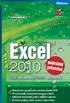 Excel 2010 podrobný prvodce Josef Pecinovský, Rudolf Pecinovský Vydala Grada Publishing, a.s. U Prhonu 22, Praha 7 jako svou 4128. publikaci Odpovdný redaktor Pavel Nmeek Sazba Tomáš Brejcha Poet stran
Excel 2010 podrobný prvodce Josef Pecinovský, Rudolf Pecinovský Vydala Grada Publishing, a.s. U Prhonu 22, Praha 7 jako svou 4128. publikaci Odpovdný redaktor Pavel Nmeek Sazba Tomáš Brejcha Poet stran
SKYLA Pro II. Popis instalace programu
 SKYLA Pro II Popis instalace programu Rev. 30.07.2014 O manuálu Dokument popisuje celý proces instalace programu Skyla Pro II, který se v některých ohledech liší od instalace předchozích verzí a upozorňuje
SKYLA Pro II Popis instalace programu Rev. 30.07.2014 O manuálu Dokument popisuje celý proces instalace programu Skyla Pro II, který se v některých ohledech liší od instalace předchozích verzí a upozorňuje
registrace Fyzické (tj. MAC) adresy
 zjištění MAC (Fyzické) adresy Stiskněte současně + R (nebo myší zvolte Start Spustit...) Do okna Spustit zadejte cmd /K ipconfig /all. V seznamu, který uvidíte, vyhledejte sekci Adaptér sítě Ethernet Připojení
zjištění MAC (Fyzické) adresy Stiskněte současně + R (nebo myší zvolte Start Spustit...) Do okna Spustit zadejte cmd /K ipconfig /all. V seznamu, který uvidíte, vyhledejte sekci Adaptér sítě Ethernet Připojení
Návod k obsluze. GeoVision ViewLog SW verze 8.12. Návod k obsluze GV-ViewLog Stránka 1
 Návod k obsluze GeoVision ViewLog SW verze 8.12 Návod k obsluze GV-ViewLog Stránka 1 Obsah : Přehrávání videosouborů úvod strana 3 Přehrávání v hlavním systému (ViewLog) strana 4 1. Základní obrazovka
Návod k obsluze GeoVision ViewLog SW verze 8.12 Návod k obsluze GV-ViewLog Stránka 1 Obsah : Přehrávání videosouborů úvod strana 3 Přehrávání v hlavním systému (ViewLog) strana 4 1. Základní obrazovka
.NET Framework verze 3.5... 4 Program pro připojení ke vzdálené ploše (RDC) verze 7.1... 5
 Obsah Přístup k serveru ČMIS Kancelář Online... 2 Úvod... 2 Uživatelé s operačním systémem Windows XP musí nainstalovat:... 2 Uživatelé s operačním systémem Windows Vista musí nainstalovat:... 4.NET Framework
Obsah Přístup k serveru ČMIS Kancelář Online... 2 Úvod... 2 Uživatelé s operačním systémem Windows XP musí nainstalovat:... 2 Uživatelé s operačním systémem Windows Vista musí nainstalovat:... 4.NET Framework
